
Учебные пособия / MP_TFlex
.pdfОсобенности построения локальной системы координат на основе 3D-узлов
Как только выбран первый 3D-узел, в 3D-окне появляется система координат. По мере задания следующих 3D-узлов эта система принимает соответствующую ориентацию. При построении локальной системы координат возможно возникновение ситуации, когда задаваемые данные не позволяют определить ориентацию осей. Например, такое возможно при совпадении ориентации векторов, задаваемых вторым и третьим 3D-узлом, при этом выдается предупреждение в окне диагностики. В этом случае необходимо переопределить выбор узла.
Для создания системы координат на основе граней, точек и ребер объекта необходимо выполнить следующую последовательность действий.
1.Задать начальную точку системы координат.
2.Задать направление оси X (необязательное действие).
3.Доопределить расположение системы координат (необязательное действие).
Подробнее с методикой создания системы координат на основе граней, точек и ребер объекта можно ознакомиться в [1].
Пример создания фрагментов сборки
Последовательность построения трехмерной сборочной модели рассмотрим на примере широко распространенного кривошипношатунного механизма. Данный механизм будет состоять из кривошипа, шатуна и поршня. Конструкция указанных элементов механизма упрощена, что в данном случае целесообразно.
Предварительно подготовим модели деталей к сборке. Для этого задаем 3D-узлы, локальные системы координат и переменные для каждого фрагмента сборки. Рассмотрим построение каждой детали подробно. Исходные данные для построения приведены на рис. 36 – 38.
Создадим трехмерные параметрические модели деталей, используя основной метод, т. е. все построения будем выполнять в 3D-окне. Проекционные чертежи деталей получим автоматически.
49
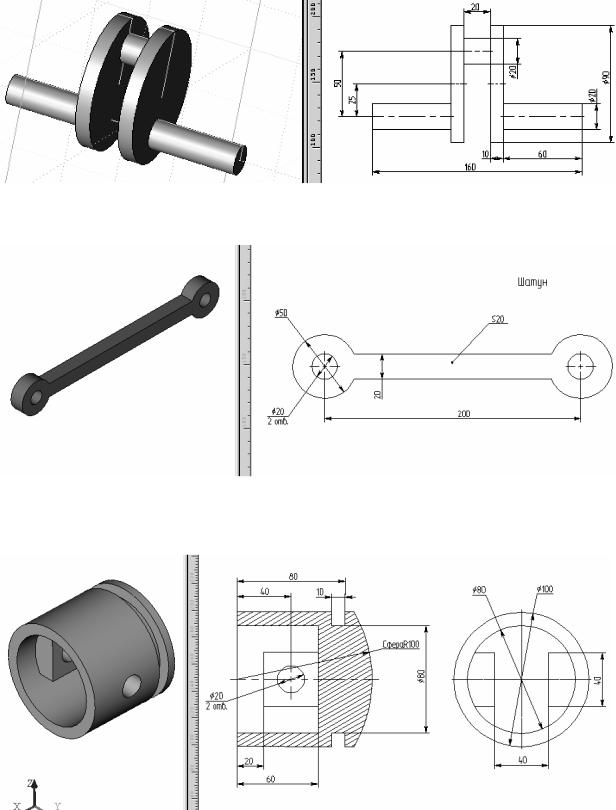
Рис. 36. 3D-модель и чертеж кривошипа
Рис. 37. 3D-модель и чертеж шатуна
Рис. 38. 3D-модель и чертеж поршня
50
Создание модели и чертежа кривошипа
Краткое изложение последовательности выполнения модели
Создадим новый документ, как это было сделано в предыдущей работе, выбрав в качестве файла-прототипа 3D-модель.
9Сформируем три профиля:
–первый профиль станет базой для щек;
–второй профиль – для шейки;
–третий – для шипов.
9Вращением профилей образуем соответствующие тела.
9При помощи булевой операции объединения создадим модель кривошипа.
Выбираем в качестве рабочей плоскости для всех профилей «Вид слева». Базовые (нулевые) горизонтальную и вертикальную линии проведем соответственно через ось шипов и ось симметрии кривошипа.
Первый профиль
Проведем горизонтальную прямую (ось щек) на расстоянии 25 мм от базовой и зададим параметр b. Затем, выбрав ее в качестве прямой привязки, проведем параллельную прямую на расстоянии 45 мм, задав параметр R. Проведем вертикальную линию на расстоянии 10 мм, введя параметр r. Принимая толщину щеки равной 10 мм, проводим параллельную прямую на расстоянии r.
Обе вертикальные линии отразим симметрично относительно базовой нулевой прямой. Обведя линиями изображения соответствующие прямоугольники и заштриховав их, сформируем профиль.
Второй профиль
Проведем горизонтальную прямую (ось шейки) на расстоянии 50 мм, введя параметр H. Затем на расстоянии r от этой прямой проведем параллельную прямую. Обведя линиями изображения соответствующий прямоугольник и заштриховав его, получим второй профиль.
Третий профиль
Проведем горизонтальную прямую на расстоянии r от базовой. Затем проведем вертикальную линию на расстоянии 60 мм от щеки, введя параметр l. Симметрично отразим ее относительно оси детали. Аналогично предыдущим начертим третий профиль.
51

Трижды используя булеву операцию вращения, образуем соответственно три тела. Наконец, вызвав булеву операцию объединения, получим целостную модель кривошипа.
Создадим две локальные системы координат для возможности вставки этой детали в качестве фрагмента в будущую сборку. Для этого вначале создадим 3D-узлы (рис. 39).
Первый (3D-Узел_0) построим в пересечении базовых линий, второй – в центре шейки (3D-Узел_1). Затем вызываем команду создания системы координат и указываем ее начало в узле 3D_0. Чтобы задать направление оси X, в появившемся окне «Параметры системы координат» щелкаем на имени <Ось X> и указываем второй узел – Узел 3D_1. Получаем ЛСК_0 (рис. 40). Для создания ЛСК_1 щелкаем на соответствующий узел. Необходимости указывать направление оси X уже нет, т. к. полученная ориентация осей нас устраивает.
Узел 3D_1 |
ЛСК_1 |
Узел 3D_0 |
ЛСК_0 
Рис. 39. Создание 3D-узлов |
Рис. 40. Создание ЛСК |
Создание чертежа
Строим одну проекцию и наносим размеры. При простановке размеров можно пользоваться из автоменю опциями «Отрезок <Q>», «Линия построения <L>», «Сменить знак <D>», «Простановка цепочки размеров <Z>».
Создание модели и чертежа шатуна
Образование модели
Образование этой модели будем производить в такой последовательности:
9нанесем базовые линии построения;
9начертим линии изображения для формирования 3D-профиля;
9произведем операцию выталкивания для создания тела.
52
Формирование линий построения
Поскольку ввиду простоты этой детали достаточно иметь на чертеже только одно изображение, выбираем рабочую плоскость «Вид спереди».
Построим базовые прямые. Вызвав команду «Построить прямую», в автоменю выбираем опцию «Создать две перпендикулярные прямые и узел». В появившемся окне «Параметры прямой» указываем значения координат X и Y, равные 0.
Создадим узел в центре второго отверстия, выбрав опцию «Выбрать узел для построения относительного узла»; указав на первый узел, установим значения для второго узла X = 200, Y = 0. Затем, вызвав в автоменю опцию «P», назовем это расстояние переменной L.
Создадим горизонтальную прямую, указав значение координаты Y, равное 10. Вызвав опцию «P», в появившемся окне «Параметры прямой» в строке координаты Y указываем параметр r. В строке «Комментарий» делаем запись «Радиус отв.». Для нижней прямой указываем параметр −r.
Создадим вспомогательные окружности. Для отверстий воспользуемся последовательно опциями «Выбрать узел в качестве центра» и «Выбрать касательную прямую». Для внешних окружностей выберем опцию «Выбрать концентрическую окружность» и зададим смещение 1.5 * r.
Построение 3D-профиля
Вызываем команду «Создать изображение». Выполняем обводку внешнего контура и создаем полные окружности отверстий. Нанесем штриховку, войдя в режим автоматического поиска контура в команде создания штриховки. Создан 3D-профиль.
Создание тела
Произведем операцию выталкивания. Установим следующие параметры: в прямом направлении – автоматически, в обратном направлении – симметрично, длина – r. Образуем два 3D-узла в центрах отверстий. Второй определит направление оси X. На их основе построим ЛСК (рис. 41, 42). На этом создание 3D-модели закончено.
53

Узел 3D_1
ЛСК_0
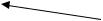 Узел 3D_0
Узел 3D_0
Рис. 41. Создание 3D-узлов |
Рис. 42. Создание ЛСК |
Создание чертежа
Откроем 2D-окно и создадим одну проекцию, выбрав вид спереди. Нанесем осевые линии, вызвав соответствующую команду
Клавиатура |
Текстовое меню |
Пиктограмма |
<AX> Чертеж|Оси
В появившемся автоменю выберем опцию  «Создать две оси окружности или эллипса <2>» и укажем курсором на внешние окружности.
«Создать две оси окружности или эллипса <2>» и укажем курсором на внешние окружности.
Вызовем команду простановки размеров
Клавиатура |
Текстовое меню |
Пиктограмма |
||
<D> |
Чертеж|Размер |
|
|
|
|
|
|
|
|
Для простановки размера «200» укажем соответствующие узлы. Для размера «20» укажем линии изображения. Отметим окружность для обозначения размера ее диаметра, после чего в появившемся автоменю можно изменить тип размера, воспользовавшись пиктограммой  . Для указания количества отверстий следует войти в опцию <P> «Параметры размера», указав в появившемся окне в закладке «Строки» необходимый текст под полкой.
. Для указания количества отверстий следует войти в опцию <P> «Параметры размера», указав в появившемся окне в закладке «Строки» необходимый текст под полкой.
Для обозначения толщины детали используем такую команду
Клавиатура |
Текстовое меню |
Пиктограмма |
<IN> |
Чертеж|Надпись |
|
|
|
|
54
Выполняем действия, указанные в статусной строке, отмечая первую и вторую точки. В диалоговом окне вводим соответствующий текст.
Создание модели и чертежа поршня
Рекомендации по разработке модели
9Формирование юбки и днища поршня.
9Образование внутреннего прилива.
9Образование отверстий.
9Заключительные операции по созданию модели.
Для формирования первых трех профилей в качестве рабочей плоскости выбираем «Вид спереди».
Построим две базовые прямые. Затем на расстоянии 40 мм проведем вертикальную прямую и на пересечении ее с базовой создадим узел с целью использования его в дальнейшем в качестве центра окружности отверстия. В «Редакторе переменных» введем заранее два имени – r и a, где r – радиус отверстий (примем его равным 10 мм) и a – значение выражения r*4. Далее строим горизонтальные прямые на расстоянии соответственно a, r*5 и r*2. Последнюю прямую отражаем симметрично вниз. Затем проводим вертикальные прямые на расстоянии r*8 и r*6. Приняв первую в качестве прямой привязки, строим параллельную ей на расстоянии r для формирования ширины канавки. Приняв вторую в качестве прямой привязки, строим параллельную ей на расстоянии a для формирования ширины прилива. Наконец, строим окружность из центра (0, 0) радиусом r*10.
Вычерчиваем первый профиль, оставляя место для полости. Для обводки профиля прилива используем проведенные ранее
прямые.
Вращаем первый профиль для создания первого тела. Выталкиваем второй профиль симметрично на глубину r*4 и используем опцию сложения.
Используя созданный ранее узел в качестве центра, проводим окружность радиусом r, обводим ее и создаем третий профиль. Затем выталкиваем его «Через все» и вычитаем. Получаем сквозное отверстие.
55

Чтобы сформировать окончательно модель, следует из прилива вырезать среднюю часть. Для этого образуем вспомогательное тело. Введем новую рабочую плоскость на внутренней грани днища и выполним на ней необходимые построения. Вычертим профиль в виде четырехугольника с размерами сторон a и выдавим его на длину a с последующим вычитанием.
Создаем 3D-узлы: первый – на пересечении оси отверстий с осью поршня, т. е. указываем значение координаты X = a; второй можно построить на любом расстоянии, т. к. он необходим, как и в предыдущих случаях, только для указания направления оси X, например, укажем X = a + 10. Затем аналогичным образом создаем ЛСК (рис. 43, 44.).
Узел 3D_1
Узел 3D_0
Рис. 43. Создание 3D-узлов |
Рис. 44. Создание ЛСК |
Создание чертежа
Для этой модели необходимы две проекции: вид спереди и вид слева. Причем главное изображение выполним в виде разреза. Для этого вызываем команду создания 2D-проекции и в качестве стандартного вида назначаем «Вид слева». Затем построим дополнительно осевые линии, вызвав команду «Оси».
Далее создадим разрез так, как это было описано на примере детали «Корпус». Зафиксировав его, вызываем диалоговое окно «Параметры проекции». На закладке «Вид» устанавливаем тип проекции с применением сечения – разрез и завершаем ее создание. Для элемента оформления A-A на закладке «Общие» устанавливаем цвет – белый, поскольку секущая плоскость совпадает с плоскостью симметрии детали и такие разрезы не обозначают.
56

Затем снова проводим осевые линии, выбрав для построения
горизонтальной оси опцию  «Создать ось двух линий <1>». Выбираем верхнюю и нижнюю линии изображения, задающие положение оси. Для определения границ осевой линии указываем крайние левую и правую (дугу) линии изображения.
«Создать ось двух линий <1>». Выбираем верхнюю и нижнюю линии изображения, задающие положение оси. Для определения границ осевой линии указываем крайние левую и правую (дугу) линии изображения.
Для завершения чертежа наносим размеры.
2.2.3. Создание сборки
Создание сборки (рис. 45.) заключается в последовательном объединении фрагментов (см. рис. 36 – 38). Для того чтобы сборку можно было параметрически изменять, необходимо «привязывать» фрагменты к узлам и задавать связи между переменными.
Рис. 45. 3D-модель сборки кривошипно-шатунного механизма
Для привязки фрагмента необходимо создание всех узлов, к которым будет осуществляться привязка фрагментов. Узлы создаются на пересечении линий построения или на узлах уже созданных фрагментов
Создадим новый документ.
57

При создании нового файла в T-FLEX CAD можно выбрать требуемый файл-прототип. Файл|Новый|3D-модель.
Сохраните документ под именем «Сборка механизма.grb» в одну из доступных директорий.
В созданном документе в плоскости «Вид спереди» постройте две пересекающиеся прямые. От горизонтальной линии отложите зависимую прямую (рис. 46), угловое значение которой задайте переменной, как показано на рис. 47. Для вызова параметров прямой ис-
пользуйте опцию  в автоменю.
в автоменю.
Рис. 46. Построение зависимой |
Рис. 47. Задание параметров угла |
прямой (угловое значение) |
для зависимой прямой |
Из точки пересечения прямых проведите окружность радиусом H=50 мм, определяющую расстояние между осями шарниров кривошипа (рис. 48).
Рис. 48. Построение окружности, определяющей длину кривошипа
Для привязки шатуна постройте вторую зависимую прямую и вспомогательную окружность с радиусом L = H*4 так, как это показано на рис. 49.
58
